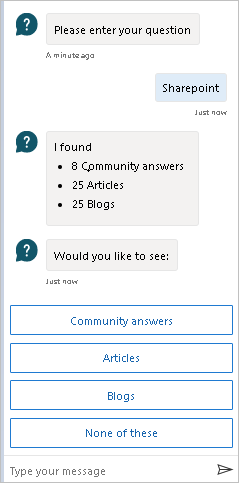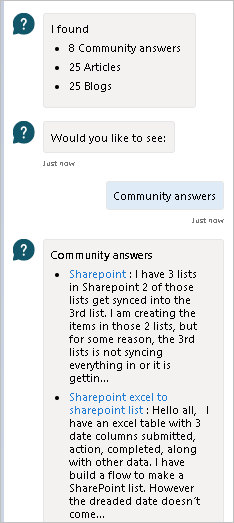Erhalten Sie kontextbezogene Hilfe zu Flows vom Microsoft Copilot Studio-Bot
Die Dokumentation und der Copilot Studio-Bot helfen in Echtzeit, die allgemeinsten Workflow-Szenarien zu lösen. Während Sie Ihre Flows erstellen, können Sie auf Inhalte aus der Dokumentation, der Community, den Blogs und den Vorlagen zugreifen.
In-Produkt-Hilfe verwenden
Notiz
Die produktinterne Hilfe ist verfügbar, während Sie Cloud- und Desktop-Flows erstellen oder bearbeiten.
Wählen Sie auf einem Connector, einer Aktion oder einem Trigger ? aus, um die produktinterne Hilfefunktion zu starten.
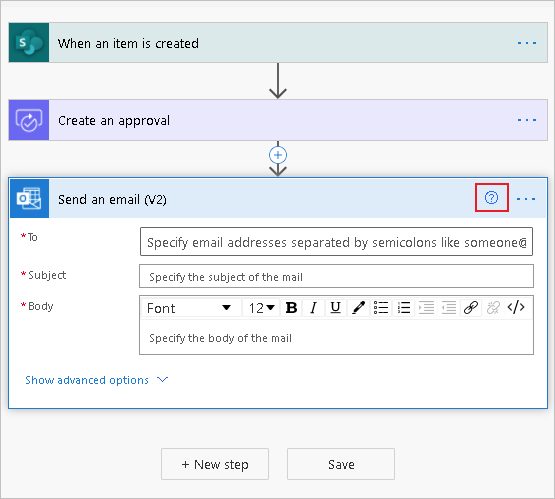
Der rechte Bereich öffnet sich mit Details zur Aktion und bietet Links zur Dokumentation dieser Aktion.
Im folgenden Beispiel ist die Aktion E-Mail senden (V2) ausgewählt und zeigt Hilfethemen zu den wichtigsten E-Mail-Szenarien, eine Übersicht über die Aktion und mehr.
Wenn Sie ? auf einer anderen Aktion auswählen, wird der Hilfebereich aktualisiert, um Anleitungsdokumente für die aktuell ausgewählte Aktion anzuzeigen.
Tipp
Die Hilfe im Produkt ist kontextabhängig und zeigt immer Inhalte an, die für die aktuell ausgewählte Aktion, den Auslöser oder den Konnektor relevant sind.
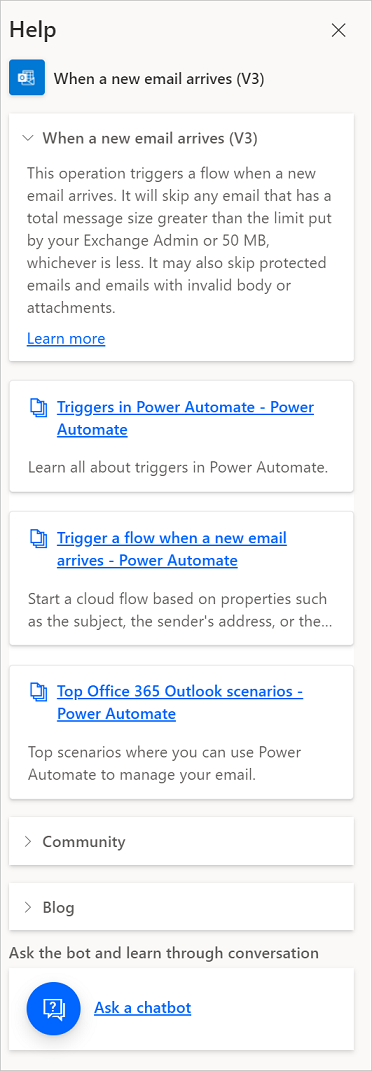
Hilfe von der Community erhalten
Nachdem Sie nun die produktinterne Hilfe angezeigt haben, folgen Sie diesen Schritten, um die verschiedenen Themen zu verwenden.
Wählen Sie einen beliebigen Link aus der Liste der Hilfethemen.
Die entsprechende Dokumentation wird geöffnet.
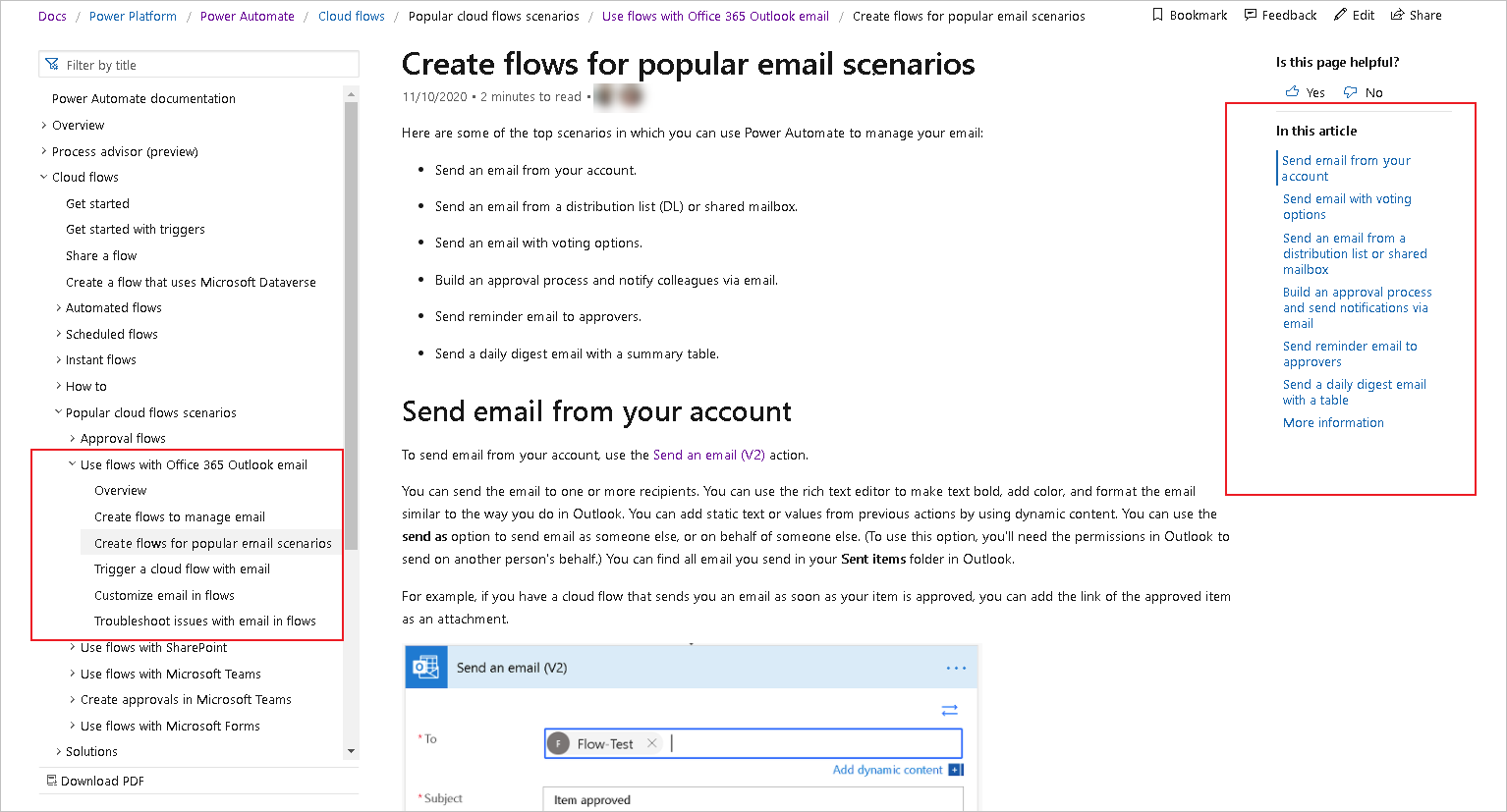
Erweitern Sie den Abschnitt Community.
Die Ergebnisse der Community über die Aktion werden angezeigt.
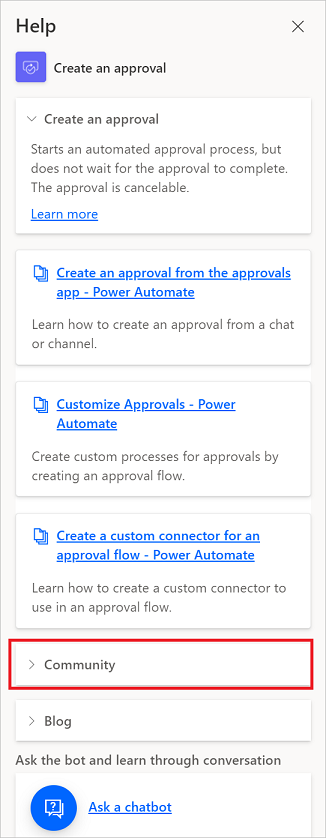
Wählen Sie ein Element, um zu einem bestimmten Community-Thread zu wechseln.
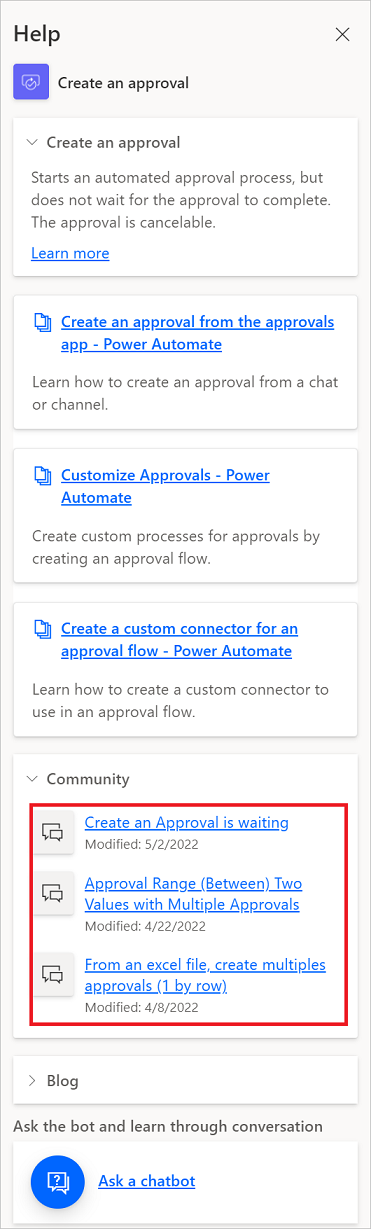
Sie können auch Hilfe von Blogbeiträgen erhalten, wenn Sie den Link Blog auswählen.
Vom Bot Unterhaltungen zur Selbsthilfe erhalten
Wählen Sie Einen Chatbot fragen.
Der Chatbot listet die am häufigsten nachgefragten Themen auf und stellt ein Feld bereit, mit dem Sie dem Bot Fragen stellen können.
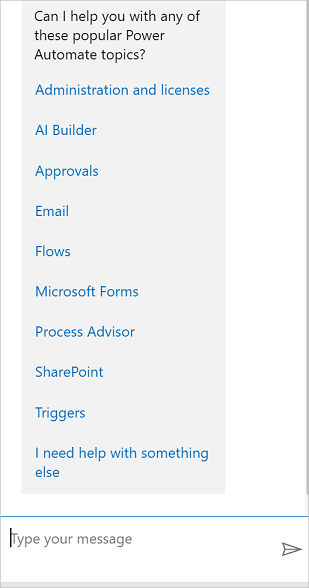
Wählen Sie eines der Themen.
Der Bot gibt einen Überblick und liefert dann die nächste Themenebene.
Finden Sie das richtige Thema.
Der Bot liefert die Schritte und Links zur entsprechenden Dokumentation mit einer ausführlichen Erklärung, die Beispiele und Bilder zeigt.
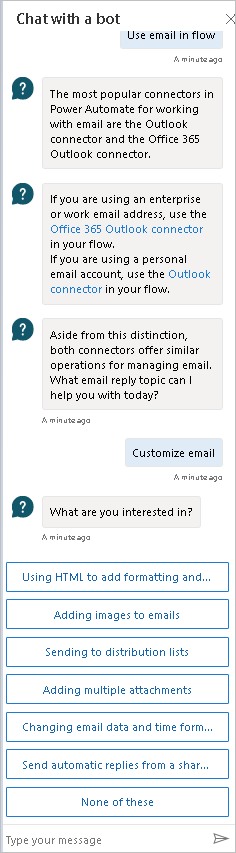
Wählen Sie Ja, um anzuzeigen, dass Sie eine Antwort auf Ihre Frage gefunden haben.
Wählen Sie Nein, wenn der Bot nicht die Antwort liefert, nach der Sie suchen.
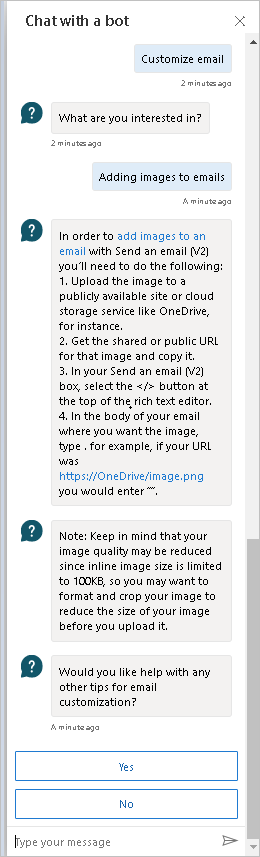
Wählen Sie Ja, um die Wissensdatenbank zu prüfen und eine weitere Frage einzugeben.
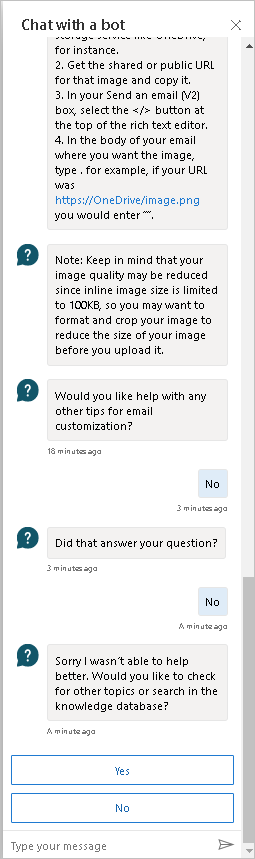
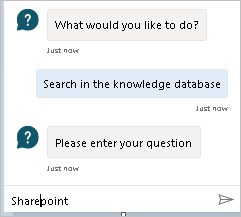
Wählen Sie eine Kategorie, um die entsprechenden Ergebnisse zu sehen